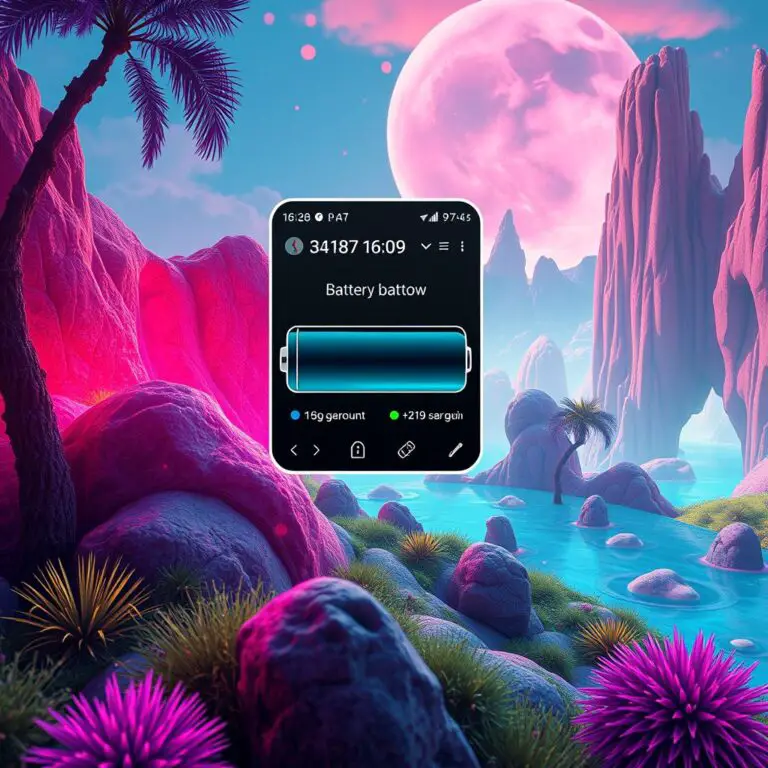Android-alkalmazások telepítése bármely Windows 11 rendszerű számítógépre
Végre véget ért a PC-n való Androidos játék napja, de legalább még van egy kis idő. A Microsoft legújabb operációs rendszere, a Windows 11 beépített Windows Subsystem for Android (WSA) nevű alkalmazással rendelkezik, amellyel egyszerűen telepíthet Android-alkalmazásokat a számítógépére, akárcsak egy új Chromebookot. Előfordulhat azonban, hogy még ez a módszer sem lehetséges, ha rossz országban él. Felfedeztünk azonban egy okos módszert Android-alkalmazások telepítésére bármely Windows 11 rendszerű számítógépre, és egy útmutatónk is megmutatja, hogyan kell.
A WSA hasonló a Microsoft által 2016-ban elindított Windows Subsystem for Linuxhoz (WSL). Mindkét rendszer virtualizációs technológiát használ az alkalmazások telepítéséhez és futtatásához. Érdemes megjegyezni, hogy a Microsoft bejelentette, hogy 2025 márciusában megszünteti a WSA támogatását, ezért kérjük, vegye figyelembe, hogy ennek az útmutatónak az érvényességi ideje korlátozott.
Most azon töprenghet, hogyan telepíthet Android-alkalmazásokat bármely Windows 11 rendszerű számítógépre. A válasz az, hogy le kell cserélni a Google Play Áruházat az Amazon Appstore nevű alternatívával. Több ezer ingyenes és fizetős alkalmazást kínál, így még több lehetőséget élvezhet. Ez a módszer minden Windows 11 számítógépen működik, nem csak a WSA által támogatott régiókon.
Az Android-alkalmazások Windows 11 rendszeren történő telepítésének titkai
Ha Android-alkalmazásokat szeretne telepíteni Windows 11 rendszerre, itt az ideje! A Windows Subsystem for Android (WSA) telepítését a Microsoft hivatalos módszerével vagy a Windows Insider Program béta vagy fejlesztői verzióival végezheti el. Ebből a cikkből megtudhatja, hogyan telepítheti a WSA-t a hivatalos módszerrel.
Telepítse a Windows alrendszert Androidhoz
A WSA telepítéséhez először fel kell keresnie a Microsoft Store Generation Project webhelyet a telepítőcsomag beszerzéséhez. Ez a webhely letöltheti a telepítőcsomagot a Microsoft szerveréről, így nem kell aggódnia a telepítőcsomag biztonsága miatt.
- Látogassa meg a store.rg-adguard.net webhelyet, és lépjen be a hivatalos webhelyre.
- Másolja ki a következő linket, és illessze be az URL mezőbe: www.microsoft.com/en-us/p/windows-subsystem-for-android/9p3395vx91nr
- Kattintson a jobb oldalon lévő legördülő nyílra, és válassza ki 慢 sebességet a telepítőcsomag letöltéséhez.
- Görgessen az oldalon az MSIX-csomag legújabb verziójának megtalálásához (jelenleg 2304.40000.7.0), és kattintson a letöltés megkezdéséhez. Ha a letöltés sikertelen, kattintson a jobb gombbal a fájlra, és válassza ki Link mentése másként Lehetőségek.
- A letöltés befejezése után kattintson duplán a telepítőcsomagra a fájl helyén, majd kattintson a gombra Telepítés Gomb.
- A telepítés befejezése után a Windows Subsystem for Android automatikusan elindul.
Ha a Windows Subsystem for Android nem indul el, és a virtuális géppel kapcsolatos üzenet jelenik meg, akkor meg kell adnia a BIOS vagy az UEFI beállításait, és engedélyeznie kell a virtuális gép beállításait. Ha Intel vagy AMD processzort használ, a beállítási lépések eltérőek lehetnek. Ezenkívül előfordulhat, hogy telepítenie kell a virtuálisgép-platform szolgáltatást a Windows 11 rendszeren, amelyhez le kell töltenie a frissítési fájlt, és újra kell indítania a számítógépet. A Microsoft hivatalos támogatási oldala részletes útmutatást nyújt.
Telepítse az alkalmazásboltot: Aurora Store
Most, hogy telepítette a Windows alrendszert Androidra, itt az ideje telepíteni az App Store-t! A Google Play Áruház közvetlen telepítésekor azonban problémákba ütközhet. Van egy WSAGAScript nevű nyílt forráskódú projekt, amely segíthet a Google Play Áruház és más Google-szolgáltatások telepítésében, de ehhez a folyamathoz telepíteni kell a Windows alrendszert (WSL), valamint az alapvető parancssort (CMD) és a terminál működési képességeit. Ezenkívül előfordulhat, hogy ezeket a lépéseket minden alkalommal meg kell ismételnie, amikor új verziót telepít.
Ha nem szeretné használni a WSAGAScriptet, az Aurora Store biztonságos és megbízható alternatívája a Google Play Áruháznak. Mivel a WSA támogatja az oldalbetöltést, a harmadik féltől származó áruházak és alkalmazások telepítése nagyon egyszerű. Ha nem szeretne APK-fájlokat oldalról betölteni, a WSA Sideloader jó választás.
Telepítse az Aurora Store-t manuálisan
Az Aurora Store kézi telepítéséhez a következő lépések szükségesek:
- Töltse le az Aurora Store APK legújabb stabil verzióját a hivatalos webhelyről.
- Telepítse az Android Debug Bridge-et (ADB). Olvassa el ADB útmutatónk Windows: Kézi beállítás című részét.
- Keresse meg a Platform Tools mappát, kattintson a jobb gombbal, és válassza ki Nyissa meg a terminálban.
- Indítsa el a Windows alrendszert Androidhoz, lépjen be Fejlesztői módba, és kapcsolja be a Fejlesztő opciót.
- A Fejlesztői beállításoknál láthat egy karakterláncot, amely adatokat és pontosvesszőket tartalmaz. Emlékezzen erre a számra, mert szüksége lesz rá.
- Lépjen be a terminálba adb csatlakozni szám, majd nyomja meg az Enter billentyűt. Például:ADB connect 127.0.0.1:2000.
- Helyezze át az Aurora Store APK fájlt a Platform Tools mappába, és írja be adb telepítése AuroraStore_4.1.1.apk. Felhívjuk figyelmét, hogy a verziószámok változhatnak.
- Indítsa el a Start menüt, és keresse meg az Aurora Store-t az Ajánlott részben, vagy keressen a keresőmező használatával.
Állítsa be az Aurora Store-t
Most, hogy az Aurora Store telepítve van, ideje beállítani! Íme a beállítás lépései:
- Kattintson az Aurora Store ico ikonra az alkalmazás elindításához.
- A feltételek elfogadásához kattintson a gombra Következő lépés.
- Válasszon témát és színt az alkalmazáshoz, majd kattintson Következő lépés.
- Hagyja jóvá a szükséges engedélyeket, és lépjen tovább.
- Ha végzett a beállítással, kattintson a gombra teljes.
Az Aurora Store felülete nagyon hasonlít a Google Play Áruházhoz. Az alkalmazás telepítéséhez kattintson az ikonra, majd kattintson a gombra Telepítés Gomb.
A WSA telepítésekor csatlakozzon a Windows Insider programhoz
Van egy másik módja a WSA telepítésének, mégpedig a Windows Insider Program béta vagy fejlesztői verzióján keresztül. Ebben az esetben kipróbálhatja a jövőbeli funkciókat, de ez a rendszer stabilitását érintheti. Ettől függetlenül ez továbbra is egy lehetőség, ha nem szeretne harmadik féltől származó eszközt használni.
A Windows Insider programhoz való csatlakozáshoz a következő lépéseket kell tennie:
- Regisztráljon a béta vagy a fejlesztői verzióra.
- Régió módosítása Egyesült Államokra.
- Keressen és töltsön le a Windows Store-ban Amazon Appstore.
Megjegyzés: A béta és a fejlesztői verziók instabilok lehetnek, és nem ajánlottak napi használatra. Ha új verziót kap belső tesztelésre, nem térhet vissza a stabil verzióhoz, hacsak nem telepíti tisztán a Windows rendszert.
A Windows alrendszer Androidhoz továbbra is korlátozott
Ha Windows-alrendszert (WSA) használ a Windows rendszerben, előfordulhat, hogy ennek a rendszernek számos korlátozása van. A jelenlegi 2211.40000.11.0 verzió szerint a Microsoft frissítette az Android verziót Android 13-ra. Bár a WSAD egy gyorsan fejlődő rendszer, még mindig béta állapotban van, és továbbra is az lesz, mivel a Microsoft megszünteti a WSA támogatását. Addig is az ebben az útmutatóban található módszerek a legjobb választás a WSA kipróbálása előtt.
A WSA egy nagyszerű eszköz, amellyel a fejlesztők és az agresszív felhasználók Android-alkalmazásokat futtathatnak Windows számítógépeken. Ha azonban csak alkalmi felhasználó, akkor inkább használja a hivatalos módszert - az Amazon Appstore-t. Bár sok nagyszerű Android-alkalmazás hiányzik belőle, választhatja ezt a módszert, ha szereti az egyszerű kezelést.
megbeszélni
Az Android-alkalmazások Windows alatti futtatása nagyszerű dolog. A WSA-nak azonban számos korlátja van. Bár lehetővé teszi számunkra, hogy néhány új dolgot kipróbáljunk, ha Ön csak alkalmi felhasználó, akkor túl bonyolultnak találhatja.
legjobb gyakorlatok
- Ha Ön fejlesztő vagy agresszív felhasználó, a WSA lehet a legjobb választás.
- Ha csak alkalmi felhasználó, akkor inkább a hivatalos módszert használja - az Amazon Appstore-t.
A hatékonyság növelése érdekében használja a parancssort
Ha ismeri a Windows parancssori felületet, felfedezhetett néhány varázslatos módszert, amelyek használhatók a Windows parancssori karakterekkel. Előfordulhat, hogy talál valami hasznosat, például eltávolíthat egy programot, amelyet nem lehet eltávolítani, vagy elolvashat egy egyszerű szöveges fájlt.
Munka hatékonyságának növelése, valamint a rendszeradminisztrációs és problémamegoldó készségekkel kapcsolatos további ismeretek megszerzése jó kezdetnek számít az alapvető parancssori parancsok megértésében. Ezek az utasítások nemcsak a mindennapi élet különböző feladatainak gyors elvégzésében segíthetnek, hanem a számítógép működésének mélyebb megértésében is.
Parancssor és rendszerkezelés
A parancssor a Windows operációs rendszer egyik alapvető összetevője, amely lehetővé teszi a számítógép vezérlését szöveges parancsokkal. Függetlenül attól, hogy fájlokat kezel, környezeti változókat állít be vagy problémákat keres, a parancssor segíthet a dolgok gyors elvégzésében.
Általános parancssori utasítások
Az alábbiakban néhány gyakran használt parancssori utasítás található:
dir: A könyvtárban lévő fájlok és mappák listájának megjelenítésecd: Váltás másik mappáramkdir: Hozzon létre egy új mappátrmdir: Üres mappa törlésecopy: Fájlok vagy mappák másolásamove: Fájlok vagy mappák áthelyezésedel: Fájlok törlése
Rendszeradminisztrációs tippek a parancssorból
A parancssor nemcsak a különféle feladatok elvégzésében segít, hanem a rendszeradminisztrációs és problémamegoldó készségekről is többet megtudhat. Íme néhány példa:
- Használjon reguláris kifejezéseket: A parancssor lehetővé teszi, hogy reguláris kifejezéseket használjon archívumok megkereséséhez és feldolgozásához, ezzel segítve a dolgok gyors elvégzését.
- Állítsa be a környezeti változókat:A parancssor segíthet a környezeti változók beállításában, amely lehetővé teszi programok vagy műveletek végrehajtását különböző helyeken anélkül, hogy minden alkalommal ugyanazt a parancsot adná meg.
- Oldja meg a problémát:A parancssor segítségével gyorsan megtalálhatja és megoldhatja a problémákat, ezáltal javítva a munka hatékonyságát.
Parancssor és biztonság
A parancssor használatakor ügyeljen a számítógép biztonságának védelmére. Íme néhány megjegyzés:
- Kerülje az ismeretlen utasítások végrehajtását: Ne hajtson végre olyan parancsokat, amelyeket nem ismer fel, mert ez a rendszer megtámadását okozhatja.
- használja a megfelelő útvonalat: Ügyeljen arra, hogy helyesen adja meg az elérési utat, hogy elkerülje a fontos fájlok vagy mappák elvesztését.
- mentse a munkát: Rendszeresen mentse el munkáját arra az esetre, ha a számítógép lekapcsolódik vagy a rendszer összeomlik.
Összességében elmondható, hogy a parancssor egy hatékony eszköz, amely segíthet a munka hatékonyságának javításában, valamint a rendszeradminisztrációs és problémamegoldó készségekkel kapcsolatos további ismeretek megszerzésében. Az alapvető parancsok és azok használatának megértésével teljes mértékben ki tudja használni ezt az eszközt, és hatékonyabban és biztonságosabban tudja futtatni számítógépét.